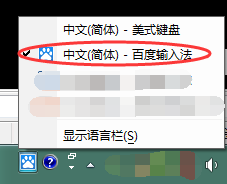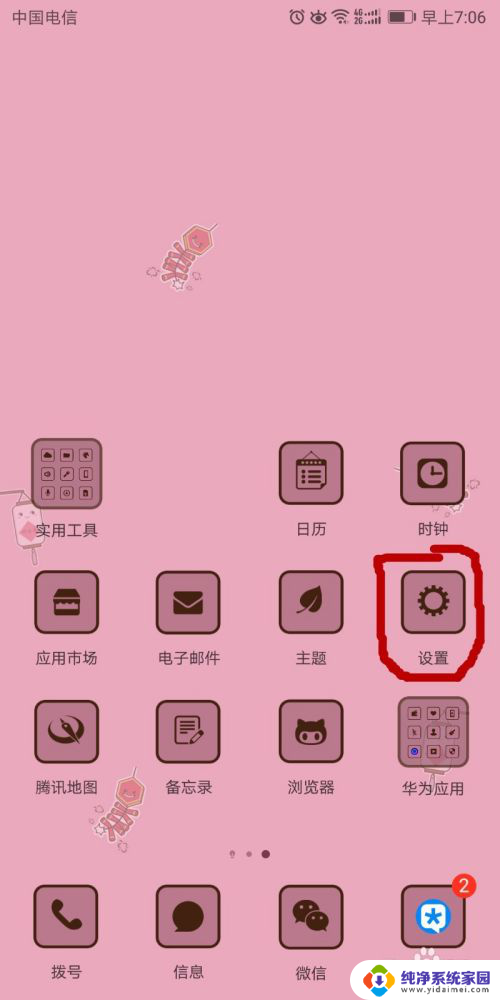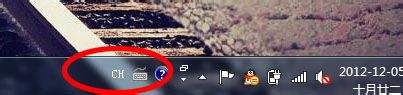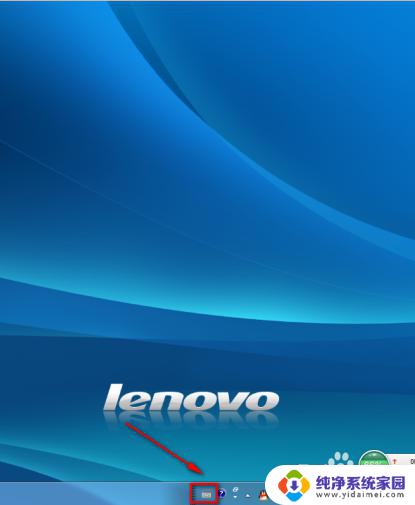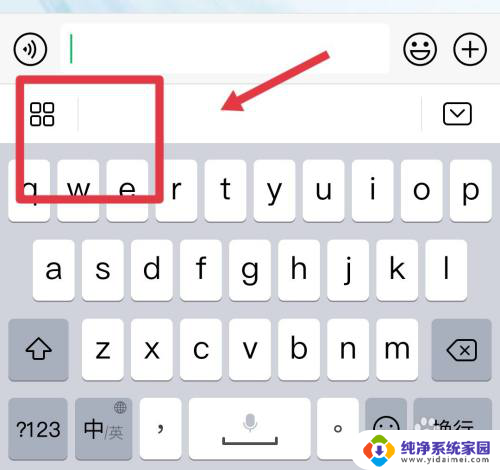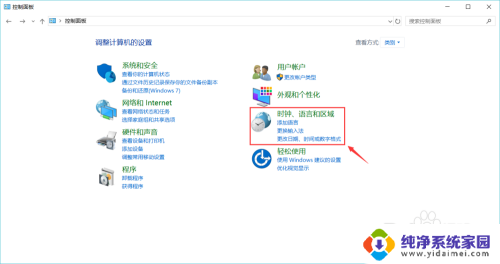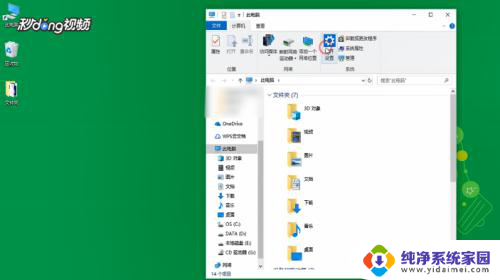电脑怎么输入法 电脑输入法设置教程
更新时间:2024-03-20 12:43:38作者:yang
电脑输入法是我们在日常使用电脑时不可或缺的工具之一,通过合理的设置,可以让我们的输入效率得到极大地提高。在这篇教程中,我们将介绍如何设置电脑输入法,让您在使用电脑时更加得心应手。无论是中文输入法还是英文输入法,只要按照正确的步骤进行设置,就能够轻松地输入各种文字。接下来让我们一起来学习如何设置电脑输入法吧!
具体方法:
1.打开电脑,调出控制面板,点击【时钟、语言和区域】选项,如下图所示。
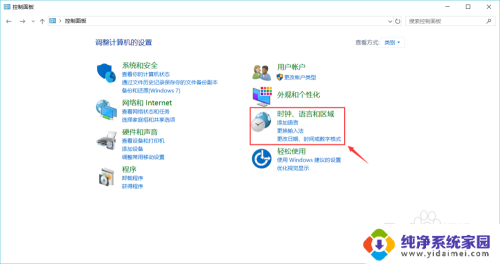
2.然后在语言一栏点击【更换输入法】,如下图所示。
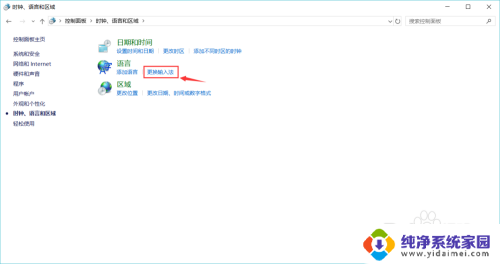
3.接着点击添加语言一栏下方右侧的【选项】,如下图所示。
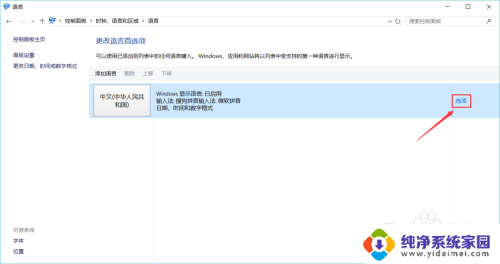
4.然后点击输入法下方的【添加输入法】,如下图所示。
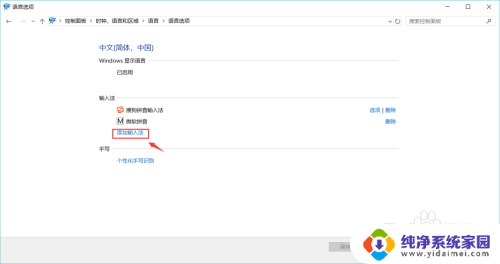
5.接着点击选中你需要添加的输入法,如下图所示。
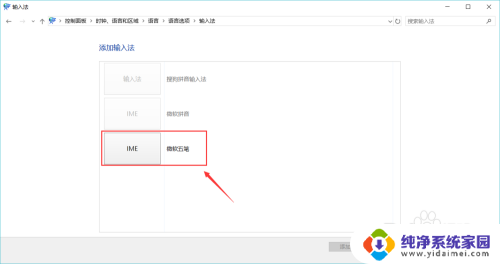
6.最后点击【添加】,返回后即可看到已添加成功。之后按键盘上的Shift键即可切换输入法。
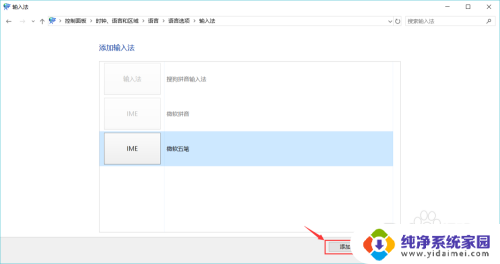
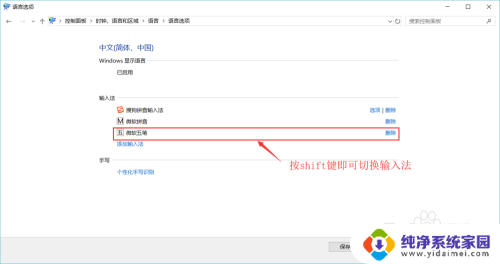
以上就是电脑输入法的全部内容,如果你遇到这种情况,可以按照以上方法来解决,希望对大家有所帮助。